Adobe Lightroom
Forum rules
  |
Adobe Lightroom
Inmiddels al weer een tijdje is het programma Adobe Lightroom op de markt, maar naar mijn idee hoor je nog te vaak mensen die het programma niet kennen, of mensen die geen idee hebben wat het inhoud! Idee is om in dit topic een idee te geven wat er mogelijk is met Lightroom.
Lightroom is net als Apple Aperture geen Bridge, geen ACDsee, geen Photoshop, maar het is ook eigenlijk allemaal. Lightroom is een complete workflow (vanaf het moment dat het op je PC staat tot het eindproduct zoals een print, een foto voor het web etc) tool die heel veel van deze programma's kan (en zodra je het gebruikt zal) vervangen.
Lightroom is in tegenstelling tot Bridge geen browser maar een library. Je importeert je foto's (welke op de huidige locatie kunnen blijven staan) in het programma. Vervolgens is het een fluitje van een cent om de goede eruit te halen (met picks/rejects) mede omdat je je je RAW's full size kan bekijken.
Ook is het mogelijk om keywords aan foto's toe te voegen (net zoals in bridge) en deze te ordenen. Daarnaast is het ook mogelijk om collections te maken, om bijvoorbeeld alle foto's van 1 trip (met meerdere velden) bij elkaar te houden, alle foto's voor een tripreport met 1 klik te kunnen oproepen en dergelijke. Daarnaast kan je foto's selecteren op een groot aantal mogelijkheden, zoals camera, lens, datum etc.
En dan heb je het beste nog niet eens gehad, dat komt namelijk met de develop module. Alles is hier in feite in aanwezig, curves, whitebalance, exposure settings (en dit alles ook voor JPG's), saturation, grayscale (met de TAT tool, waarmee je in je foto kleuren kan slepen), vignetting correction, maar ook rotate/crop, dustspot removal etc. Ook is het mogelijk om (een deel van) de instellingen over te kopiëren naar andere foto's (bijvoorbeeld dustspot removal aangezien de dustspot vaak op dezelfde plaats zit).
Output kan op ontzettend veel verschillende manieren, gewoon als foto, als slideshow, als webgallery (je kan het zelfs vanuit het programma direct uploaden) of direct print.
Eigenlijk doen woorden dit programma te weinig recht en moet je het gewoon zien. Een mooie link waar dit nog meer word verteld is http://www.oreillynet.com/digitalmedia/ ... ill_a.html" onclick="window.open(this.href);return false; (engels)
Ik ben benieuwd wie er hier nog meer met Lightroom werken en wat de meningen hierover zijn.
Lightroom is net als Apple Aperture geen Bridge, geen ACDsee, geen Photoshop, maar het is ook eigenlijk allemaal. Lightroom is een complete workflow (vanaf het moment dat het op je PC staat tot het eindproduct zoals een print, een foto voor het web etc) tool die heel veel van deze programma's kan (en zodra je het gebruikt zal) vervangen.
Lightroom is in tegenstelling tot Bridge geen browser maar een library. Je importeert je foto's (welke op de huidige locatie kunnen blijven staan) in het programma. Vervolgens is het een fluitje van een cent om de goede eruit te halen (met picks/rejects) mede omdat je je je RAW's full size kan bekijken.
Ook is het mogelijk om keywords aan foto's toe te voegen (net zoals in bridge) en deze te ordenen. Daarnaast is het ook mogelijk om collections te maken, om bijvoorbeeld alle foto's van 1 trip (met meerdere velden) bij elkaar te houden, alle foto's voor een tripreport met 1 klik te kunnen oproepen en dergelijke. Daarnaast kan je foto's selecteren op een groot aantal mogelijkheden, zoals camera, lens, datum etc.
En dan heb je het beste nog niet eens gehad, dat komt namelijk met de develop module. Alles is hier in feite in aanwezig, curves, whitebalance, exposure settings (en dit alles ook voor JPG's), saturation, grayscale (met de TAT tool, waarmee je in je foto kleuren kan slepen), vignetting correction, maar ook rotate/crop, dustspot removal etc. Ook is het mogelijk om (een deel van) de instellingen over te kopiëren naar andere foto's (bijvoorbeeld dustspot removal aangezien de dustspot vaak op dezelfde plaats zit).
Output kan op ontzettend veel verschillende manieren, gewoon als foto, als slideshow, als webgallery (je kan het zelfs vanuit het programma direct uploaden) of direct print.
Eigenlijk doen woorden dit programma te weinig recht en moet je het gewoon zien. Een mooie link waar dit nog meer word verteld is http://www.oreillynet.com/digitalmedia/ ... ill_a.html" onclick="window.open(this.href);return false; (engels)
Ik ben benieuwd wie er hier nog meer met Lightroom werken en wat de meningen hierover zijn.
-
a1rliners_2005
- Scramble Senior

- Posts: 425
- Joined: 21 Sep 2005, 11:17
- Subscriber Scramble: a1rliners_2005
- Contact:
Ik doe tegenwoordig ook het meeste in Lightroom.
Alleen logo in de foto toevoegen en noise ninja ruisfilter doe ik nog in Photoshop.
Ik ben er blij mee en heb van Lightroom ook mijn vaste RAW database/library gemaakt.
hier nog een leuke tutorial voor de geïnteresseerden.
Alleen logo in de foto toevoegen en noise ninja ruisfilter doe ik nog in Photoshop.
Ik ben er blij mee en heb van Lightroom ook mijn vaste RAW database/library gemaakt.
hier nog een leuke tutorial voor de geïnteresseerden.
- dinovandoorn
- Scramble Addict

- Posts: 1505
- Joined: 20 Jun 2006, 09:31
- Subscriber Scramble: dinovandoorn
- Contact:
Ook al ervaring met Photoshop CS-3 gehad ? ik heb het sinds een paar dagen draaien op mijn PC ( ik had ook lightroom ) maar CS-3 kan al dit moois combineren in één pakket, want je kan je RAW's gewoon importeren in CS-3 en uiteraard ook bewerken net zoals in lightroom.
CS-3 is dus ook een aanrader.
Groet,
Dino
CS-3 is dus ook een aanrader.
Groet,
Dino
Ik heb zelf ook PS CS3 draaien, en ahoewel het erg mooi spul is, het kan Lightroom niet vervangen (net zoals Lightroom CS3 niet kan vervangen). Lightroom kan namelijk zoveel meer dan alleen foto's bewerken, denk bijvoorbeeld aan keywording, goede print output, etc etc. Photoshop kan echter weer meer qua beeldbewerking.dinovandoorn wrote:Ook al ervaring met Photoshop CS-3 gehad ? ik heb het sinds een paar dagen draaien op mijn PC ( ik had ook lightroom ) maar CS-3 kan al dit moois combineren in één pakket, want je kan je RAW's gewoon importeren in CS-3 en uiteraard ook bewerken net zoals in lightroom.
CS-3 is dus ook een aanrader.
Groet,
Dino
Ik denk dan ook dat deze naast elkaar horen. Lightroom voor de Libary en de initiële development (vaak heb je Photoshop niet eens nodig), Photoshop voor de verder benodigde handelingen. Hiervoor is de integratie in Lightroom ook goed aanwezig.
- DJdeRidder
- Scramble Addict

- Posts: 1831
- Joined: 12 Mar 2004, 15:24
- Type of spotter: F4 Mil
- Subscriber Scramble: DJdeRidder
- Location: Maarssen
- Contact:
Edit: removed
Last edited by DJdeRidder on 23 Dec 2007, 17:00, edited 1 time in total.
Check Out My New FLIGHT Coffee Table Book
Om de mensen die niet bekend zijn met Lightroom een idee te geven wat Lightroom (kan) betekenen voor de workflow heb ik gisteren wat foto's geschoten en bij de bewerking hiervan een korte omschrijving te geven.
Voor diegene die zich afvragen waarom ik maar een keeprate van 12 van de 52 foto's heb, vanwege het mindere weer heb ik er gisteren voor gekozen om te gaan pannen op 1/100e van een seconde (mede ook om een nieuwe lens te testen), en dan valt er nogal wat af.
Thuisgekomen kopieer ik de foto's van de flashkaart naar de mappen op mijn harde schijf. Deze zijn ingedeeld op /luchthaven/jaar, dus bijvoorbeeld AMS/2007. Te zien is dat ik de foto's importeer op hun huidige locatie, Lightroom laat de foto's dus staan, en het grote voordeel is dat in je Folder tab (links in beeld) deze hiërarchie terug te zien is en deze meegenomen worden in je search (voor DJdeRidder). Ook voeg ik direct een copyright notice (als preset) toe aan mijn foto's (2e blokje). Daarna klik je op import en worden de foto's in de library geladen.

Vervolgens laat ik van alle foto's een 1:1 preview renderen terwijl ik even wat anders ga doen. Dit is niet nodig maar zorgt er wel voor dat het beoordelen van de foto's sneller gaat. Anders wordt per foto steeds een preview gemaakt. Vervolgens ga ik ingezoomd (en uitgezoomd) bekijken of de foto voldoet aan mijn eisen. Voldoet deze eraan dat geef ik deze een Pick (wit vlaggetje, shortcut P) om aan te geven dat ik deze wil houden, zo niet (als in onderstaand voorbeeld) geef ik deze een reject (zwart vlaggetje, shortcut X). Als ik de foto wil houden dan geef ik deze ook nog een kleur (rood, geel of groen) mee, om de kwaliteit aan te duiden.

Ik denk dat het wel bekend voorkomt is dat je meerdere foto's van dezelfde kist schiet en er uit het rijtje maar 1 wil hebben (van bv een kist op approach). In plaats van dan tussen de foto's heen en weer te switchen kan je de foto's comparen (naast elkaar leggen) door op het XY icoon te klikken of op C te drukken (Compare). Ook hier zie je onderin de picks/rejects en het kleurlabel.

Na alle foto's gehad te hebben zet ik op de toolbar (T) de filter op alleen picks. Zo krijg ik alleen de picks te zien om keywords toe te voegen, maar ik kan nog wel data opzoeken op rejects (denk aan registraties ed).

Vervolgens ga ik keywords toevoegen. Lightroom geeft zelf automatisch bij keywords al suggesties van wat er in de database staat, wat dus een hoop slepen scheelt. Voordeel van keywords boven collections is dus dat je kan typen ipv alleen slepen, en zeker als er al meer in je database staat gaat dat ontzettend snel. Verder heb ik al mijn keywords als parent>child ingedeeld, dus alle 737-4xx staan onder de 737-400. Zo hoef ik alleen bijvoorbeeld 737-406 toe te voegen (KLM customer code) maar komt de foto ook te voorschijn als ik zoek naar 737-400's in het algemeen.

Vervolgens filter ik alleen alle rejects, en delete ik deze (verwijder ze vanuit de library en gooi ze van mijn harde schijf af. Zo heb ik geen foto's die voor mij niet goed genoeg zijn, of dubbele.

Vervolgens ga ik via de Module Picker naar de Development Module (D) om daar mijn foto's te bewerken. Daar kun je onder andere zoals je ziet de basic dingen als exposure, witbalans en saturation/vibrance instellen. Deze instellingen zijn ook over te kopieren naar andere foto's.

Een van de handigheden binnen Lightroom is de TAT, of Target Adjustment Tool. Deze is voor een 3tal tabs beschikbaar (Tonecurve, HSL (Hue/Saturation/Luminance) en Grayscale). Met deze tool kan je een bepaalde kleur in je foto selecteren en door te slepen aanpassingen doen. Hierdoor kan je heel makkelijk bepaalde kleuren aanpassen zonder te hoeven kl*ten met sliders. Zo had ik mijn TAT tool op het rood van de reverser gezet (in het omkaderde gebied, helaas is deze er bij het nemen van de screenshot niet opgekomen) en door te slepen de saturation van het rood wat omhoog gekrikt (zoals ook in de slider te zien is).

Vervolgens de Crop tool (R). Dit is niet alleen croppen maar ook roteren. Dit kan met een slider, maar het is veel makkelijker om de foto recht te trekken (wat niet met photoshop kan/kon). Tijdens het roteren komt er een grid in te staan zodat het makkelijk levelen is, tijdens het croppen komt er een rule-of-thirds (gulden snede) verhouding in te staan. En net zoals al het bovenstaande, het zijn alleen instellingen, dus alles is nog te resetten en dergelijke. Als je wat veranderd ben je je origineel nooit kwijt (als je de RAW file vanuit de map zou openen zul je het origineel te zien krijgen).

Tot slot een van de mogelijkheden voor output, een gallery voor je website. Bovenaan zie je overigens mijn naam staan, dat is de identity plate en is volledig aan te passen. Links staan een aantal templates voor de gallery, maar ik heb de standaard flash gallery genomen. Rechts zijn er een aantal dingen in te stellen, waarna je de gallery desgewenst direct kan uploaden.

Ik hoop dat dit wat inzichtelijker maakt wat lightroom allemaal kan, al is het maar een klein (doch belangrijk) gedeelte van het programma.
Voor diegene die zich afvragen waarom ik maar een keeprate van 12 van de 52 foto's heb, vanwege het mindere weer heb ik er gisteren voor gekozen om te gaan pannen op 1/100e van een seconde (mede ook om een nieuwe lens te testen), en dan valt er nogal wat af.
Thuisgekomen kopieer ik de foto's van de flashkaart naar de mappen op mijn harde schijf. Deze zijn ingedeeld op /luchthaven/jaar, dus bijvoorbeeld AMS/2007. Te zien is dat ik de foto's importeer op hun huidige locatie, Lightroom laat de foto's dus staan, en het grote voordeel is dat in je Folder tab (links in beeld) deze hiërarchie terug te zien is en deze meegenomen worden in je search (voor DJdeRidder). Ook voeg ik direct een copyright notice (als preset) toe aan mijn foto's (2e blokje). Daarna klik je op import en worden de foto's in de library geladen.

Vervolgens laat ik van alle foto's een 1:1 preview renderen terwijl ik even wat anders ga doen. Dit is niet nodig maar zorgt er wel voor dat het beoordelen van de foto's sneller gaat. Anders wordt per foto steeds een preview gemaakt. Vervolgens ga ik ingezoomd (en uitgezoomd) bekijken of de foto voldoet aan mijn eisen. Voldoet deze eraan dat geef ik deze een Pick (wit vlaggetje, shortcut P) om aan te geven dat ik deze wil houden, zo niet (als in onderstaand voorbeeld) geef ik deze een reject (zwart vlaggetje, shortcut X). Als ik de foto wil houden dan geef ik deze ook nog een kleur (rood, geel of groen) mee, om de kwaliteit aan te duiden.

Ik denk dat het wel bekend voorkomt is dat je meerdere foto's van dezelfde kist schiet en er uit het rijtje maar 1 wil hebben (van bv een kist op approach). In plaats van dan tussen de foto's heen en weer te switchen kan je de foto's comparen (naast elkaar leggen) door op het XY icoon te klikken of op C te drukken (Compare). Ook hier zie je onderin de picks/rejects en het kleurlabel.

Na alle foto's gehad te hebben zet ik op de toolbar (T) de filter op alleen picks. Zo krijg ik alleen de picks te zien om keywords toe te voegen, maar ik kan nog wel data opzoeken op rejects (denk aan registraties ed).

Vervolgens ga ik keywords toevoegen. Lightroom geeft zelf automatisch bij keywords al suggesties van wat er in de database staat, wat dus een hoop slepen scheelt. Voordeel van keywords boven collections is dus dat je kan typen ipv alleen slepen, en zeker als er al meer in je database staat gaat dat ontzettend snel. Verder heb ik al mijn keywords als parent>child ingedeeld, dus alle 737-4xx staan onder de 737-400. Zo hoef ik alleen bijvoorbeeld 737-406 toe te voegen (KLM customer code) maar komt de foto ook te voorschijn als ik zoek naar 737-400's in het algemeen.

Vervolgens filter ik alleen alle rejects, en delete ik deze (verwijder ze vanuit de library en gooi ze van mijn harde schijf af. Zo heb ik geen foto's die voor mij niet goed genoeg zijn, of dubbele.

Vervolgens ga ik via de Module Picker naar de Development Module (D) om daar mijn foto's te bewerken. Daar kun je onder andere zoals je ziet de basic dingen als exposure, witbalans en saturation/vibrance instellen. Deze instellingen zijn ook over te kopieren naar andere foto's.

Een van de handigheden binnen Lightroom is de TAT, of Target Adjustment Tool. Deze is voor een 3tal tabs beschikbaar (Tonecurve, HSL (Hue/Saturation/Luminance) en Grayscale). Met deze tool kan je een bepaalde kleur in je foto selecteren en door te slepen aanpassingen doen. Hierdoor kan je heel makkelijk bepaalde kleuren aanpassen zonder te hoeven kl*ten met sliders. Zo had ik mijn TAT tool op het rood van de reverser gezet (in het omkaderde gebied, helaas is deze er bij het nemen van de screenshot niet opgekomen) en door te slepen de saturation van het rood wat omhoog gekrikt (zoals ook in de slider te zien is).

Vervolgens de Crop tool (R). Dit is niet alleen croppen maar ook roteren. Dit kan met een slider, maar het is veel makkelijker om de foto recht te trekken (wat niet met photoshop kan/kon). Tijdens het roteren komt er een grid in te staan zodat het makkelijk levelen is, tijdens het croppen komt er een rule-of-thirds (gulden snede) verhouding in te staan. En net zoals al het bovenstaande, het zijn alleen instellingen, dus alles is nog te resetten en dergelijke. Als je wat veranderd ben je je origineel nooit kwijt (als je de RAW file vanuit de map zou openen zul je het origineel te zien krijgen).

Tot slot een van de mogelijkheden voor output, een gallery voor je website. Bovenaan zie je overigens mijn naam staan, dat is de identity plate en is volledig aan te passen. Links staan een aantal templates voor de gallery, maar ik heb de standaard flash gallery genomen. Rechts zijn er een aantal dingen in te stellen, waarna je de gallery desgewenst direct kan uploaden.

Ik hoop dat dit wat inzichtelijker maakt wat lightroom allemaal kan, al is het maar een klein (doch belangrijk) gedeelte van het programma.
-
FrankCrebas
- Scramble Senior

- Posts: 319
- Joined: 19 Jul 2006, 09:42
- Subscriber Scramble: FrankCrebas
- Contact:
leuke topic!
Na de introductie van Apple's Aperture ben ik ruim een jaar geleden begonnen met het organiseren van mijn bestanden middels keywords. Nu Lightroom (LR) uit de Bèta is gekomen ben ik momenteel aan het migreren naar Lightroom.
Keywords zijn voor mij erg belangrijk in het organiseren van mijn bestanden. Zoals anderen hierboven al aan hebben aangegeven is LR erg uitgebreid en zijn er verschillende opties die uiteindelijk er voor zorgen dat je de juiste foto's kan vinden op ieder gewenst moment. Echter alleen met Keywords kan je in een zoek opdracht verschillende woorden combineren om tot een gewenst zoek resultaat te komen.
Omdat het toevoegen van de juiste keywords aan een foto verschrikkelijk veel tijd kost heb ik naar een manier gezocht om zo snel mogelijk na een import dit klusje te klaren. Ik ben er op gekomen om een "keyword string" te maken. Dit betekend dat ik in één keer verschillende woorden aan een foto toevoeg. Deze string bestaat voor mij uit: serial/type/nick name type/squadron/ operator. door deze methode te gebruiken ben ik in staat om op deze criteria te zoeken. Let wel dat je bij het aanmaken van zo'n string geen komma gebruikt (!). Als deze keyword strings heb ik opgeslagen in een hiërarchie per land/ type. Zie voor een voorbeeld de (grote) afbeelding.
Ondanks dat ik erg tevreden ben met de manier die ik gebruik ben ik natuurlijk erg nieuwsgierig of dit proces versneld kan worden. Ben benieuwd naar jullie methoden!
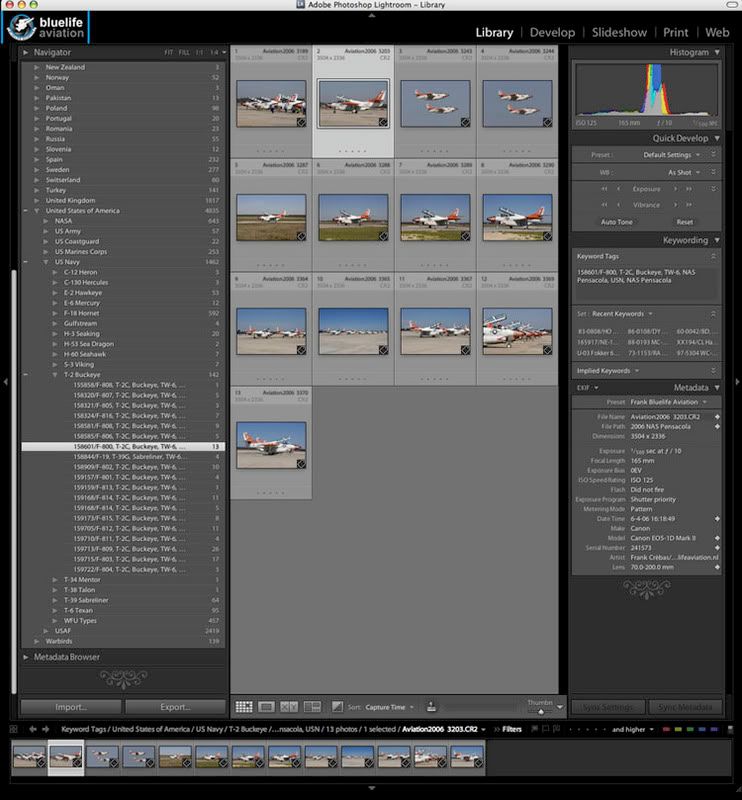
Na de introductie van Apple's Aperture ben ik ruim een jaar geleden begonnen met het organiseren van mijn bestanden middels keywords. Nu Lightroom (LR) uit de Bèta is gekomen ben ik momenteel aan het migreren naar Lightroom.
Keywords zijn voor mij erg belangrijk in het organiseren van mijn bestanden. Zoals anderen hierboven al aan hebben aangegeven is LR erg uitgebreid en zijn er verschillende opties die uiteindelijk er voor zorgen dat je de juiste foto's kan vinden op ieder gewenst moment. Echter alleen met Keywords kan je in een zoek opdracht verschillende woorden combineren om tot een gewenst zoek resultaat te komen.
Omdat het toevoegen van de juiste keywords aan een foto verschrikkelijk veel tijd kost heb ik naar een manier gezocht om zo snel mogelijk na een import dit klusje te klaren. Ik ben er op gekomen om een "keyword string" te maken. Dit betekend dat ik in één keer verschillende woorden aan een foto toevoeg. Deze string bestaat voor mij uit: serial/type/nick name type/squadron/ operator. door deze methode te gebruiken ben ik in staat om op deze criteria te zoeken. Let wel dat je bij het aanmaken van zo'n string geen komma gebruikt (!). Als deze keyword strings heb ik opgeslagen in een hiërarchie per land/ type. Zie voor een voorbeeld de (grote) afbeelding.
Ondanks dat ik erg tevreden ben met de manier die ik gebruik ben ik natuurlijk erg nieuwsgierig of dit proces versneld kan worden. Ben benieuwd naar jullie methoden!
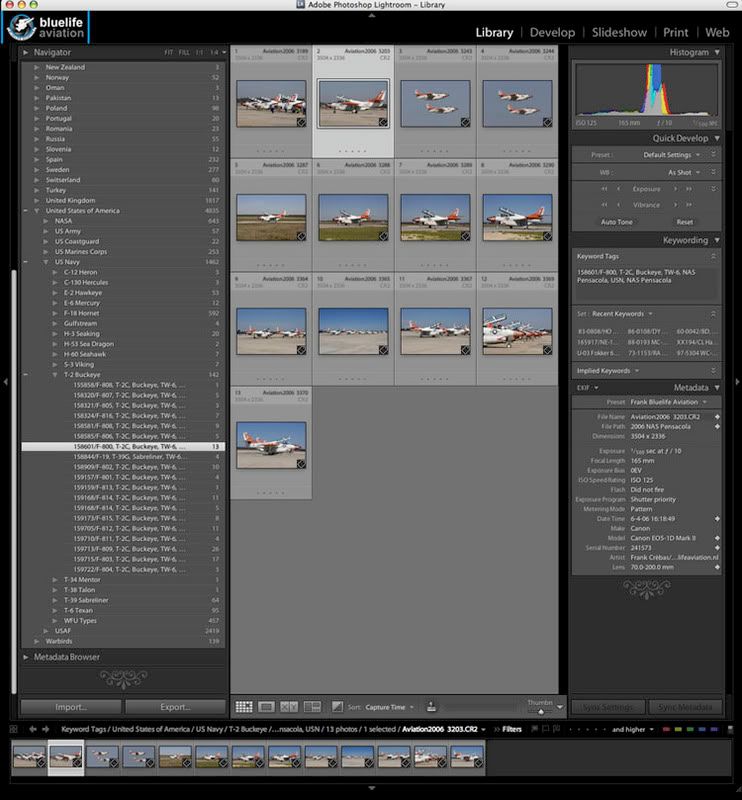
- DJdeRidder
- Scramble Addict

- Posts: 1831
- Joined: 12 Mar 2004, 15:24
- Type of spotter: F4 Mil
- Subscriber Scramble: DJdeRidder
- Location: Maarssen
- Contact:
Frank begrijp ik goed dat jij voor iedere foto die je bewaart al die gegevens in gaat lopen typen? Of maak je ergens een onderscheid welke je wel en niet keywords geeft? Ik zie bijvoorbeeld dat je al 4800 Amerikaanse kisten in de database hebt staan, moet toch onmogelijk bij te houden zijn..?
Check Out My New FLIGHT Coffee Table Book
Zowiezo schiet je, zeker tijdens airshows ed veel dezelfde kist, dus dan zijn je keywords hetzelfde, en krijg je snel de juiste shortlist als je gaat typen (zie mijn screenshot). Ik moet wel zeggen dat ik de manier van Frank niet helemaal support, maar daar heb ik het al eens met hem over gehad. Het is ook een kwestie van wat jij handig vindDJdeRidder wrote:Frank begrijp ik goed dat jij voor iedere foto die je bewaart al die gegevens in gaat lopen typen? Of maak je ergens een onderscheid welke je wel en niet keywords geeft? Ik zie bijvoorbeeld dat je al 4800 Amerikaanse kisten in de database hebt staan, moet toch onmogelijk bij te houden zijn..?
Zulke hoeveelheden foto's keywords geven is een bereklus, maar op een gegeven moment staat er zoveel informatie al in dat het steeds sneller gaat. Ik wil ook ooit nog eens aan de construction numbers, maar wanneer dat ervan komt.... Het grote voordeel van keywords is dat je niet steeds hoeft te slepen maar kan typen, dat gaat al een stuk sneller.
-
FrankCrebas
- Scramble Senior

- Posts: 319
- Joined: 19 Jul 2006, 09:42
- Subscriber Scramble: FrankCrebas
- Contact:
Hoi,
Nee DJ, heb (helaas) nog geen 4800 Amerikaanse kisten gezien. Zoals Jurgen al aangaf zitten er erg veel dubbele in, dus meerdere foto's van één kist. Maar het klopt wel dat ik alle foto's voorzie van Keywords. Het kost erg veel tijd, daar ben ik mee eens, maar doe dat vooral omdat ik beng ben later spijt ga krijgen dat ik het niet gedaan heb. Zo was ik absoluut geen nummer spotter voordat ik met keyword begon. Maar omdat ik de foto's wel ben gaan voorzien van keywords, om de eerder genoemde reden, ben ik dat wel een beetje geworden.
Verder is het vooral de vraag hoe ver je wilt gaan. Omdat ik vrij veel informatie aan mijn foto's wil meegeven ben ik op het idee om keyword stings te maken.
Het grote nadeel van het (voordeel... ) dat je ook de data kan inkloppen in plaats van het verslepen van plaatjes naar een keyword is dat er een vergrote kans is op het maken van fouten in de schrijfwijze. Als je her immers niet consistent in bent dan gaat het zoeken naar het juiste plaatje niet echt lukken. Met mijn manier (de stings) is dat gevaar iets gereduceerd.
) dat je ook de data kan inkloppen in plaats van het verslepen van plaatjes naar een keyword is dat er een vergrote kans is op het maken van fouten in de schrijfwijze. Als je her immers niet consistent in bent dan gaat het zoeken naar het juiste plaatje niet echt lukken. Met mijn manier (de stings) is dat gevaar iets gereduceerd.
Maar nogmaals, ieder zijn eigen manier.
Overigens is het leuk voor de niet Lightroom gebruikers die wel graag eens zouden willen testen dat je op de adobe website een 30 dagen gratis versie kan downloaden. Kijk op http://www.adobe.com/downloads" onclick="window.open(this.href);return false; voor info.
Succes!
F
Nee DJ, heb (helaas) nog geen 4800 Amerikaanse kisten gezien. Zoals Jurgen al aangaf zitten er erg veel dubbele in, dus meerdere foto's van één kist. Maar het klopt wel dat ik alle foto's voorzie van Keywords. Het kost erg veel tijd, daar ben ik mee eens, maar doe dat vooral omdat ik beng ben later spijt ga krijgen dat ik het niet gedaan heb. Zo was ik absoluut geen nummer spotter voordat ik met keyword begon. Maar omdat ik de foto's wel ben gaan voorzien van keywords, om de eerder genoemde reden, ben ik dat wel een beetje geworden.
Verder is het vooral de vraag hoe ver je wilt gaan. Omdat ik vrij veel informatie aan mijn foto's wil meegeven ben ik op het idee om keyword stings te maken.
Het grote nadeel van het (voordeel...
Maar nogmaals, ieder zijn eigen manier.
Overigens is het leuk voor de niet Lightroom gebruikers die wel graag eens zouden willen testen dat je op de adobe website een 30 dagen gratis versie kan downloaden. Kijk op http://www.adobe.com/downloads" onclick="window.open(this.href);return false; voor info.
Succes!
F
- Jetzone 2000
- Scramble Junior

- Posts: 235
- Joined: 24 May 2005, 16:27
Some very nice video tutorials of Abobe lightroom can be found on:
http://www.whibalhost.com/_Tutorials/Ph ... index.html
Enjoy
http://www.whibalhost.com/_Tutorials/Ph ... index.html
Enjoy
Zo zo Frank, dat is net wat Dirk-Jan zegt; aardig wat werk, maar ja dan heb je ook wat.
Nee voor mezelf houdt ik het simpel; Gebruik LR hoofdzakelijk alleen voor bewerkingen van de plaatjes, en library.
Geef zelf alle plaatjes extra informatie mee in de metadata. Ik doe dit niet in LR omdat het in dit progamma niet mogelijk is, op een paar dingen na dan zoals tijd of datum.
Doe het in Adobe Bridge en hou het makkelijk door alleen type vliegtuig, lokatie opname en luchtmacht toe te voegen, hoef je het gelukkig niet beeldje voor beeldje te doen, in tegenstelling tot wanneer je overgaat op registraties toevoegen.
Heb gekozen voor de metadata ivm andere progamma's in de toekomst die er vast en zeker wel zullen komen. En de metadata zit lekker bij het plaatje ingebakken voor altijd..vind ik fijner.
Kan dus op dezelfde manier zoeken als DJ, en deze info is WEL vindbaar in het zoekvenster.
Tja en nummertjes, Frank.......ik ben fotograaf....als ik zoek op F104 krijg ik alle F104's ....zijn jammergenoeg alleen Italianen
Rgds,
Kier.
Nee voor mezelf houdt ik het simpel; Gebruik LR hoofdzakelijk alleen voor bewerkingen van de plaatjes, en library.
Geef zelf alle plaatjes extra informatie mee in de metadata. Ik doe dit niet in LR omdat het in dit progamma niet mogelijk is, op een paar dingen na dan zoals tijd of datum.
Doe het in Adobe Bridge en hou het makkelijk door alleen type vliegtuig, lokatie opname en luchtmacht toe te voegen, hoef je het gelukkig niet beeldje voor beeldje te doen, in tegenstelling tot wanneer je overgaat op registraties toevoegen.
Heb gekozen voor de metadata ivm andere progamma's in de toekomst die er vast en zeker wel zullen komen. En de metadata zit lekker bij het plaatje ingebakken voor altijd..vind ik fijner.
Kan dus op dezelfde manier zoeken als DJ, en deze info is WEL vindbaar in het zoekvenster.
Tja en nummertjes, Frank.......ik ben fotograaf....als ik zoek op F104 krijg ik alle F104's ....zijn jammergenoeg alleen Italianen
Rgds,
Kier.
- cHabu
- Scramble Master

- Posts: 5541
- Joined: 22 Jan 2005, 20:49
- Subscriber Scramble: cHabu
- Location: Alkmaar / Wijchen
- Contact:
Wow !
Ben ff de filmpies aan het kijken.
Ik heb Adobe CS 2 leggen (nog niet geinstalleerd) en ben erug onder de indruk van Lightroom.
Hoe is het werken met Lightroom ?
En maakt het Adobe overbodig ?
Ben nl niet van plan om 10 verschillende progies te installeren...
Best wel een stevige prijs voor het (legale) programma....
Bye, Chris.
Ben ff de filmpies aan het kijken.
Ik heb Adobe CS 2 leggen (nog niet geinstalleerd) en ben erug onder de indruk van Lightroom.
Hoe is het werken met Lightroom ?
En maakt het Adobe overbodig ?
Ben nl niet van plan om 10 verschillende progies te installeren...
Best wel een stevige prijs voor het (legale) programma....
Bye, Chris.

=> Sync your files online and across computers with Dropbox. (2GB account is free!)
Only when you can share knowledge, can you enjoy knowledge !
- DJdeRidder
- Scramble Addict

- Posts: 1831
- Joined: 12 Mar 2004, 15:24
- Type of spotter: F4 Mil
- Subscriber Scramble: DJdeRidder
- Location: Maarssen
- Contact:
Erg makkelijk en plezierig. Ik zou haast niet meer zonder kunnen. Kijk nu bijvoorbeeld veel vaker mijn oude foto's door dan voorheen.cHabu wrote:Wow !
Ben ff de filmpies aan het kijken.
Ik heb Adobe CS 2 leggen (nog niet geinstalleerd) en ben erug onder de indruk van Lightroom.
Hoe is het werken met Lightroom ?
Nee. Maar voor de ins en outs moet je iemand anders vragen, ik ben nog niet zover in de Development mode.En maakt het Adobe overbodig ?
2 is genoeg.Ben nl niet van plan om 10 verschillende progies te installeren...
De illegale versie is een stuk goedkoper en zonder problemen heel makkelijk en snel te installeren.Best wel een stevige prijs voor het (legale) programma....
Check Out My New FLIGHT Coffee Table Book

